Fireタブレットで単語登録する方法。ユーザー辞書の使い方について解説いたします。
合わせてFireタブレットでの予測変換候補の学習と、その予測変換する学習辞書を削除する方法について。
目次
ユーザー辞書に単語登録とは?
単語登録の機能について。
スマホやタブレット端末、パソコンなどで、文字入力ときには変換候補が表示されます。
これらは一般的によく使われる単語。
読みを全て入力しなくても途中で変換候補から単語を選択すればよい。
しかし変換にその単語が無ければ入力するしかない。
最近では多くの文字入力システムに、これまで入力してきた履歴からの学習機能もありますから、ある程度、文字入力を継続していけば自分好みの予測変換になっていきます。
それよりも事前に、よく使う単語をあらかじめ登録しておけば、すぐに確実に変換候補に入り、文字入力がスムーズになる。
これを実現するのが単語登録の機能。
ユーザーが自分で、好みで作る辞書のデータということでユーザー辞書と呼ばれます。
Fireタブレットで単語登録する方法(ユーザー辞書)
[端末オプション]をタップ
[キーボードと言語]をタップ
(「キーボードと言語」の画面)
[現在のキーボード設定]をタップ
(「Fireキーボード 設定」の画面)
[辞書]をタップ
(「辞書」の画面
[ユーザー辞書]欄)
[日本語]をタップ
(「ユーザー辞書」の画面)右上)[■縦3つ](メニュー)をタップ
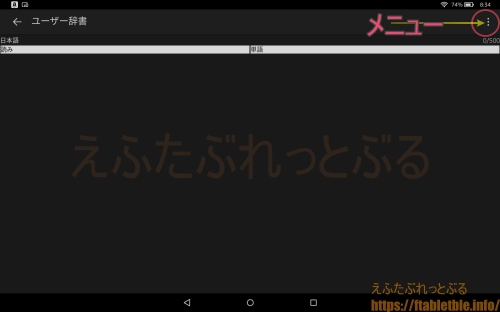
小ポップアップが出現する)
[登録]をタップ
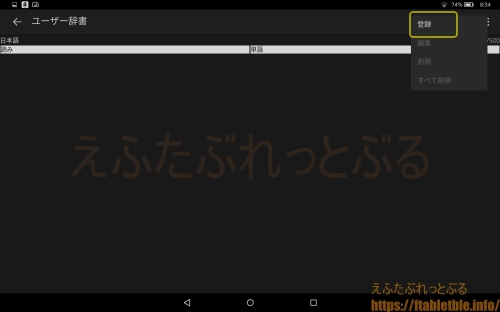 【単語登録】ポップアップ
【単語登録】ポップアップ上段)読み:読み方を入力する。
下段)単語:変換候補の単語を入力する。
読みは、「し」あるいは「しんじゅく」など。
単語には、「新宿駅」、「新宿三丁目」、「新宿御苑」などと入力していく。
[OK]をタップして単語登録完了。
「ユーザー辞書」の画面に、登録済みの単語と読みが一覧で表示されます。
最大で500件まで単語登録可能。
Fireタブレットで単語の編集・削除(ユーザー辞書)
編集したい単語をタップして選択する
右上)[■縦3つ]をタップして小ポップアップ
─[編集]をタップ
【単語登録】ポップアップにて編集する。
同様にして、
編集したい単語をタップして選択する
右上)[■縦3つ]をタップして小ポップアップ
─[削除]をタップ
(確認)
登録済みの単語を削除できる。
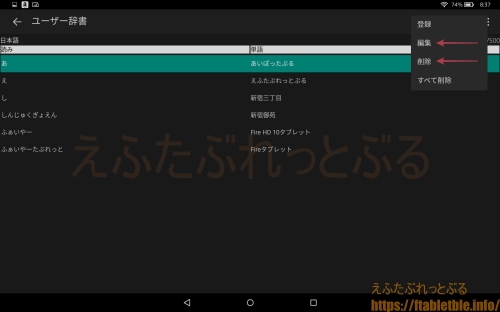
文字入力中の単語登録
文字入力中に単語登録したい場合の操作は以下の通り。
キーボード最上段の左端にある
歯車アイコンをタップ
(Fireキーボード設定の画面になるので以下同じ)
[辞書]をタップ
[日本語]をタップ
右上メニューボタンから
ポップアップにて登録する。
文字入力から登録済単語一覧(編集と削除)
文字入力中に登録済の単語を確認したい、編集や削除をしたい場合の操作は、上記「文字入力中の単語登録」の操作でユーザー辞書の画面を開く。
ユーザー辞書画面には登録済単語が一覧で表示されており、右上のメニューから編集、削除ができます。
動画「Fireタブレットで単語登録(ユーザー辞書の使い方)」
「Fireタブレットで単語登録(ユーザー辞書の使い方)」
予測変換候補の学習
予測変換とは、文字入力の途中で、変換するであろう候補を表示する機能。
それを学習させることで、使えば使うほどそのユーザーがよく使う変換を表示してくれるようになります。
ユーザー辞書が手動なら、予測変換は自動ということも言えるでしょう。
設定方法は以下の通り。
[端末オプション]をタップ
[キーボードと言語]をタップ
(「キーボードと言語」の画面)
[現在のキーボード設定]をタップ
(「Fireキーボード 設定」の画面)
[予測/変換]をタップ
(「予測/変換」の画面)
[日本語候補学習] ON
[日本語予測変換] ON
その他
[候補学習] ON
[予測変換] ON
逆に、学習させたくない場合は、OFFにしておく。
予測変換の学習辞書を削除する方法
学習した予測変換は、ユーザーにとっては便利ですが、プライバシーや個人情報保護の観点からは問題になる恐れもあります。
そのような懸念がある場合は、学習機能をOFFにしておくこともそうですが、これまで学習させた予測変換を削除してリセットすることをおすすめします。
設定方法は以下の通り。
[端末オプション]をタップ
[キーボードと言語]をタップ
(「キーボードと言語」の画面)
[現在のキーボード設定]をタップ
(「Fireキーボード 設定」の画面)
[その他]をタップ
(「その他」の画面)
[学習辞書リセット]をタップ
(ポップアップ表示)
学習辞書の内容をすべて消去しますか?
[OK]をタップ
なお、予測変換の学習辞書を削除しても、ユーザー辞書は削除されませんので、ご安心ください。
関連記事
アンダーバーは?Fireタブレットで文字入力【記号】キーボードの使い方
フリック入力┃Fireタブレットで文字入力【テンキーボード】使い方
Fireタブレット【文字入力】キーボード設定で便利な使い方
顔文字・絵文字(*^-^*)Fireタブレットで文字入力【記号】キーボードの使い方
Fireタブレットの使い方【Fire OS 5】Fire7/FireHD8/FireHD10/FireHD6/FireHDX8.9/
ATOK 日本語入力システム(Amazonアプリ)
Kindle Fire HD 8.9文字フリック入力
Fire HD 10(2017)でBluetoothマウス・キーボードを使う
Fire HD 10(2017)でUSBマウス・キーボードを使う
Fire7(2017)でBluetoothマウス・キーボードを使う
Fire 7(2017)でUSBマウス・キーボードを使う

